Как да изберете компютърен монитор, чип България
Преди да регулирате яркостта и контраста, настройките на монитора на, проверете дали правилно съотношение на контраста е настроен: за Windows, е 2.2, а за MacOS - 2,4. Ако не е посочен цифровата стойност, изберете средната коефициент.
Конфигурирани цветове по подразбиране за повечето монитори, описани като "топло", "студено", "леки" или по-нататък за температура на цвета данни в Келвин. Ако правиш обработка на изображения, настройката по подразбиране е «sRGB», който трябва да бъде на всеки монитор, ще ви помогне да избегнете много потенциални проблеми. В противен случай, изберете настройките на инсталиран по подразбиране, което изглежда най-неутрален в околната среда, а именно, показва липсата на нарушаване на баланса на цветовете в области от бяло и сиво.
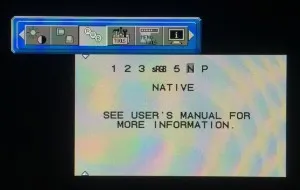
Ние трябва да се коригира контраста, така че светлите и тъмните части на изображението представени всички подробности там остават видими и различими.
Ако мониторът се използва за динамични игри, които изискват незабавен отговор, погледнете в менюто си оферти функционира ли монитор «Overdrive». Ако я включите, то ще осигури ясна и единна изображение, което се изисква за други цели с помощта на устройството. Но тази функция може да доведе до леко забавяне на изображението, така че ще трябва да спрете и да жертват еднородността на изображението.
Перфекционисти произвеждат дори фина настройка с помощта на Windows, ако тя позволява на основните настройки на монитора. Така че можете да настроите оптимално изходното изображение в операционната система за собствените си идеи.
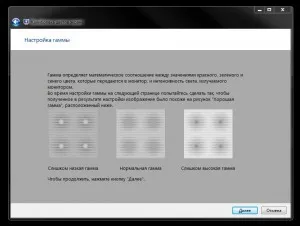
Започвайки с Windows 7, за да го има вграден помощник "цветове калибриране на екрана." който се стартира с натискане [Win] + [R] и последващо въвеждане на «dccw» команда. След това следвайте стъпка по стъпка инструкции. Ако вече в първия етап на "Настройки гама" не е достатъчно тунинг гама от лентата за превъртане, така че малки точки се сливат с фона, от настройките на вашия монитор изложени твърде високо или твърде ниско яркост.
Преместете плъзгача назад и първо регулирате яркостта на монитора, така че точката е имал за същата яркост като фон и след това рестартирайте фина настройка с помощта на лентата за превъртане.